Hoe de relatieve frequentie in excel te berekenen
Een frequentietabel is een tabel die informatie over frequenties weergeeft. Frequenties vertellen ons eenvoudigweg hoe vaak een bepaalde gebeurtenis heeft plaatsgevonden.
In de volgende tabel ziet u bijvoorbeeld hoeveel artikelen een winkel in een bepaalde week in verschillende prijsklassen heeft verkocht:
| Stuksprijs | Frequentie |
|---|---|
| $ 1 – $ 10 | 20 |
| $11 – $20 | 21 |
| $21 – $30 | 13 |
| $31 – $40 | 8 |
| $41 – $50 | 4 |
In de eerste kolom wordt de prijsklasse weergegeven en in de tweede kolom de frequentie van die klasse.
Het is ook mogelijk om de relatieve frequentie voor elke klasse te berekenen, wat eenvoudigweg de frequentie van elke klasse is als percentage van het geheel.
| Stuksprijs | Frequentie | Relatieve frequentie |
|---|---|---|
| $ 1 – $ 10 | 20 | 0,303 |
| $11 – $20 | 21 | 0,318 |
| $21 – $30 | 13 | 0,197 |
| $31 – $40 | 8 | 0,121 |
| $41 – $50 | 4 | 0,061 |
Er zijn in totaal 66 artikelen verkocht. We hebben dus de relatieve frequentie van elke klasse gevonden door de frequentie van elke klasse te nemen en deze te delen door het totale aantal verkochte items.
Er werden bijvoorbeeld 20 artikelen verkocht in een prijsklasse van $ 1 tot $ 10. De relatieve frequentie van de klasse $1 – $10 is dus 20/66 = 0,303 .
Vervolgens werden 21 artikelen verkocht in een prijsklasse van $ 11 tot $ 20. De relatieve frequentie van de klasse $11 – $20 is dus 21/66 = 0,318 .
Het volgende voorbeeld illustreert hoe u relatieve frequenties in Excel kunt vinden.
Voorbeeld: relatieve frequenties in Excel
Eerst voeren we de klasse en frequentie in de kolommen A en B in:
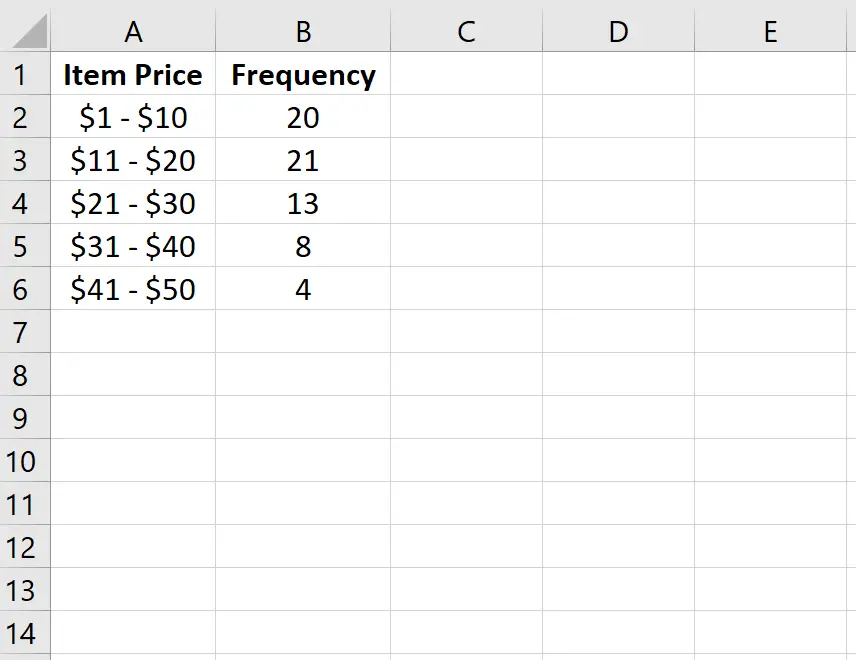
Vervolgens berekenen we de relatieve frequentie van elke klasse in kolom C. Kolom D toont de formules die we hebben gebruikt:
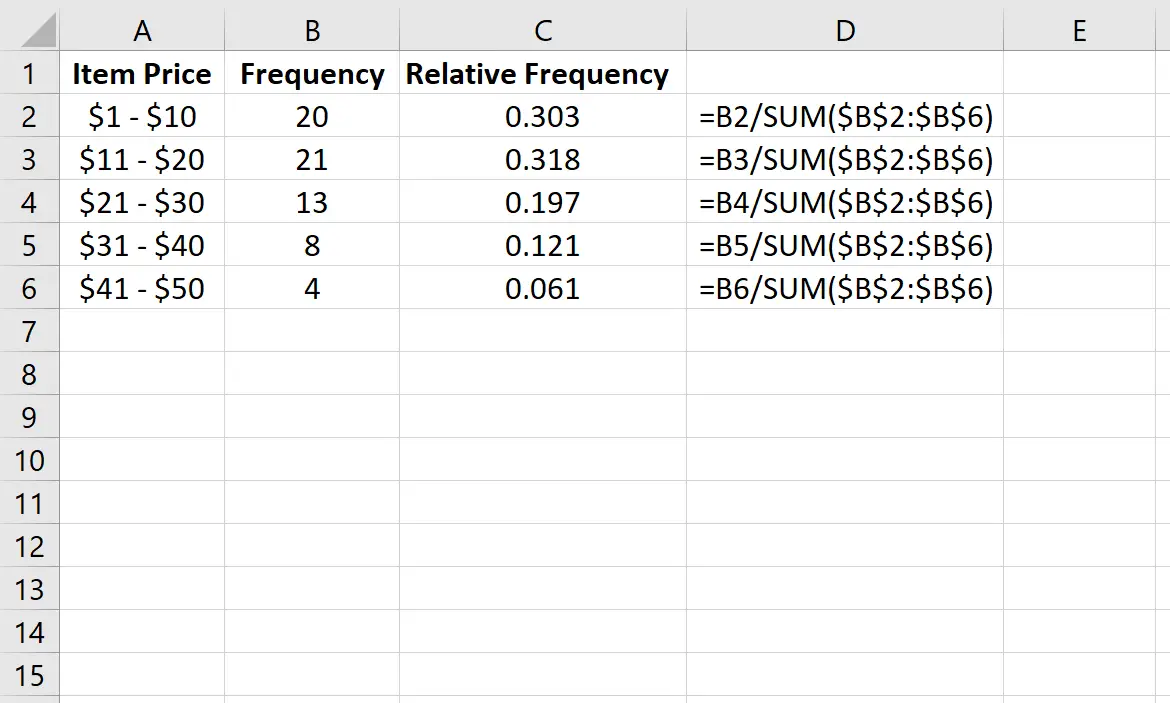
We kunnen verifiëren dat onze berekeningen correct zijn door ervoor te zorgen dat de som van de relatieve frequenties opgeteld 1 is:
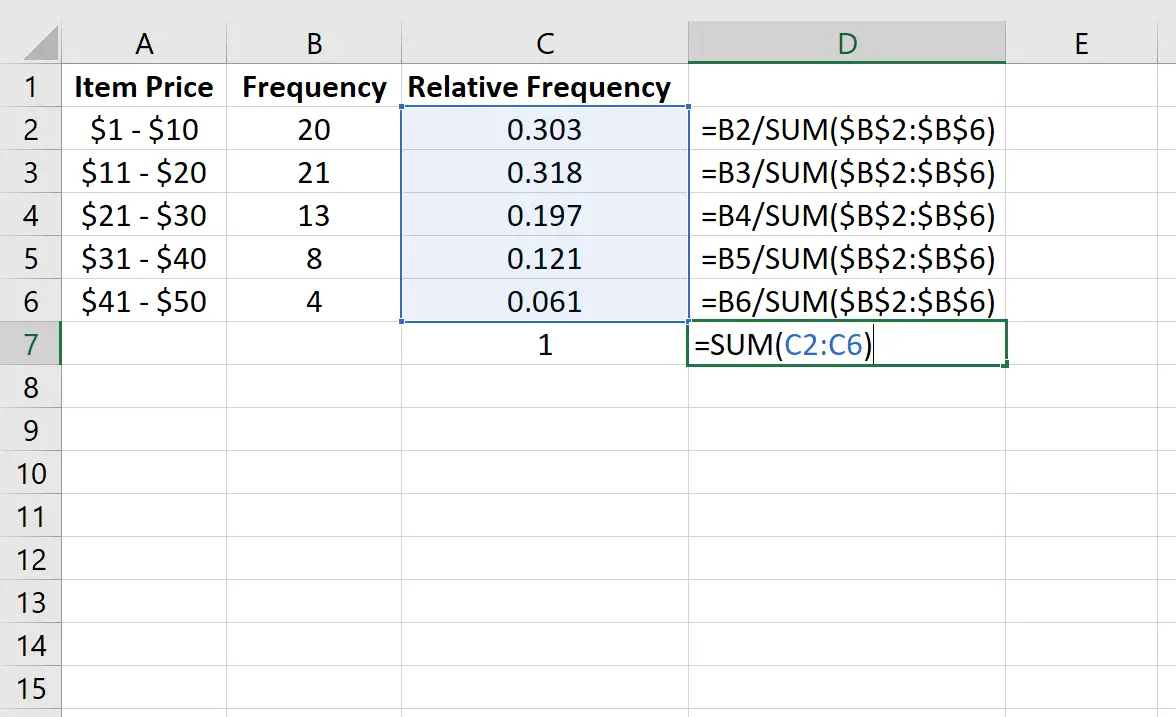
We kunnen ook een relatief frequentiehistogram maken om relatieve frequenties te visualiseren.
Markeer eenvoudigweg de relatieve frequenties:
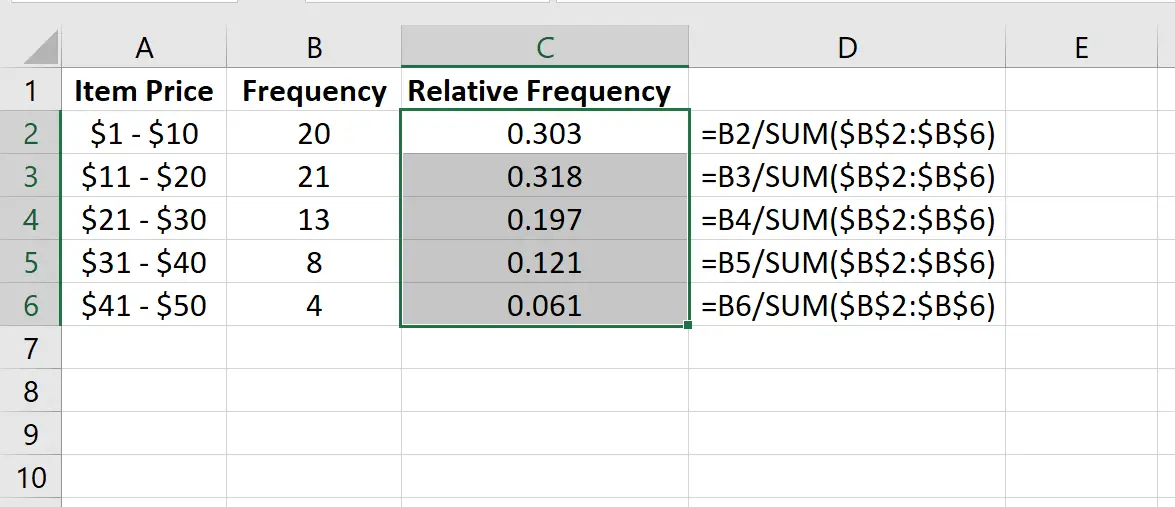
Ga vervolgens naar de groep Grafieken op het tabblad Invoegen en klik op het eerste diagramtype in Kolom- of staafdiagram invoegen :
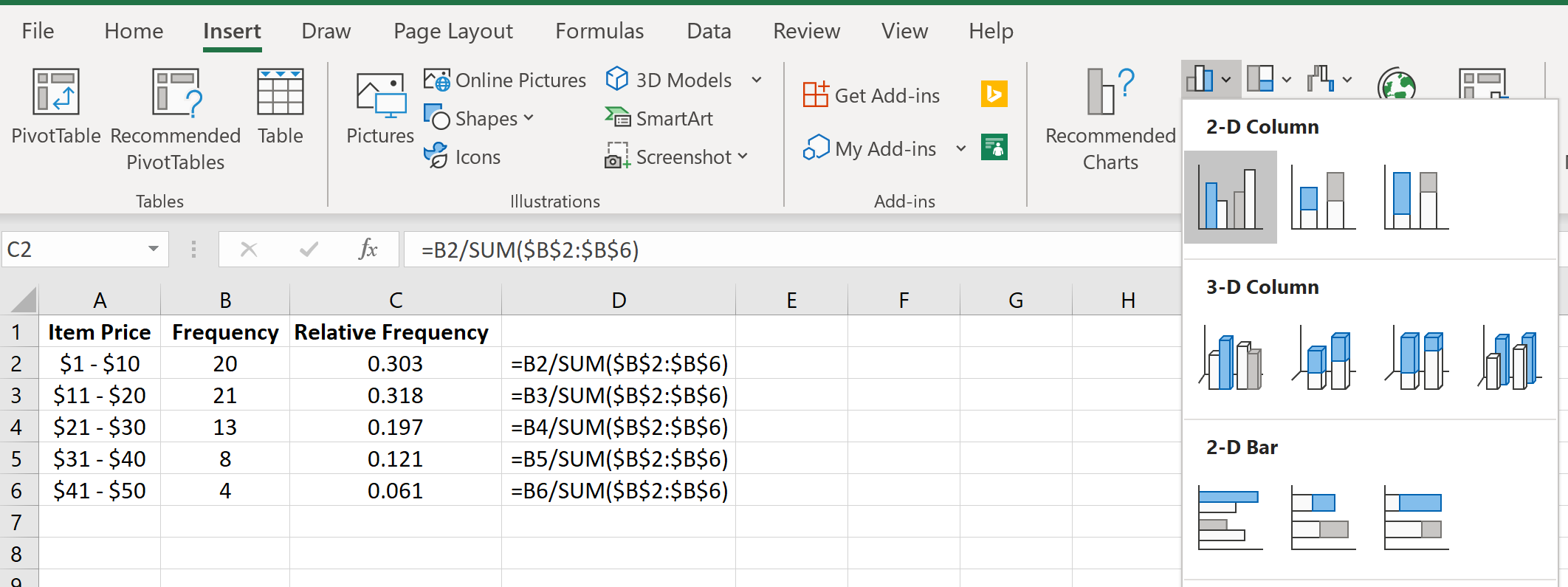
Er verschijnt automatisch een relatief frequentiehistogram:
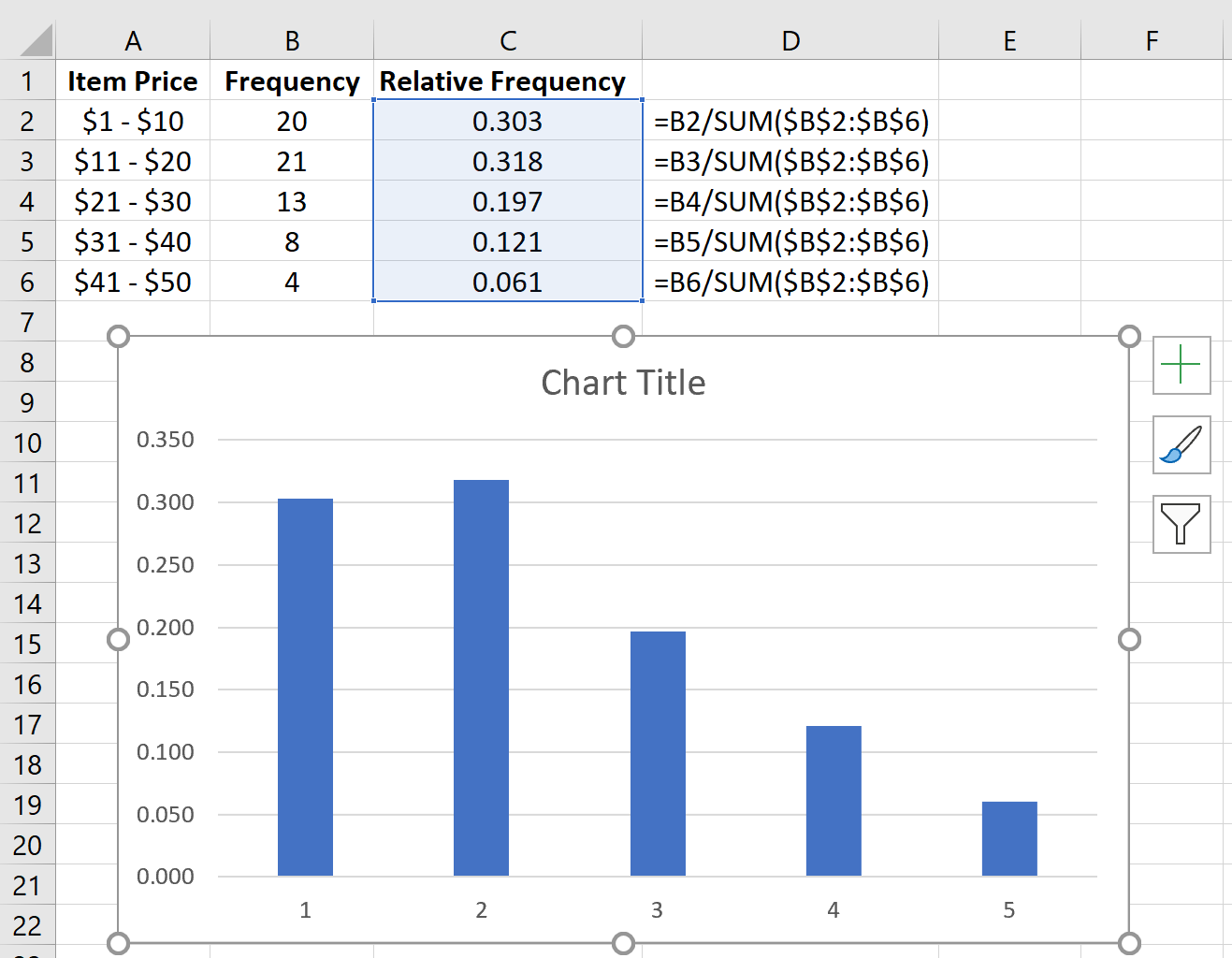
Wijzig de X-aslabels door met de rechtermuisknop op het diagram te klikken en op Gegevens selecteren te klikken. Klik onder Horizontale aslabels (categorie) op Bewerken en voer het cellenbereik in dat de artikelprijzen bevat. Klik op OK en de nieuwe aslabels verschijnen automatisch:
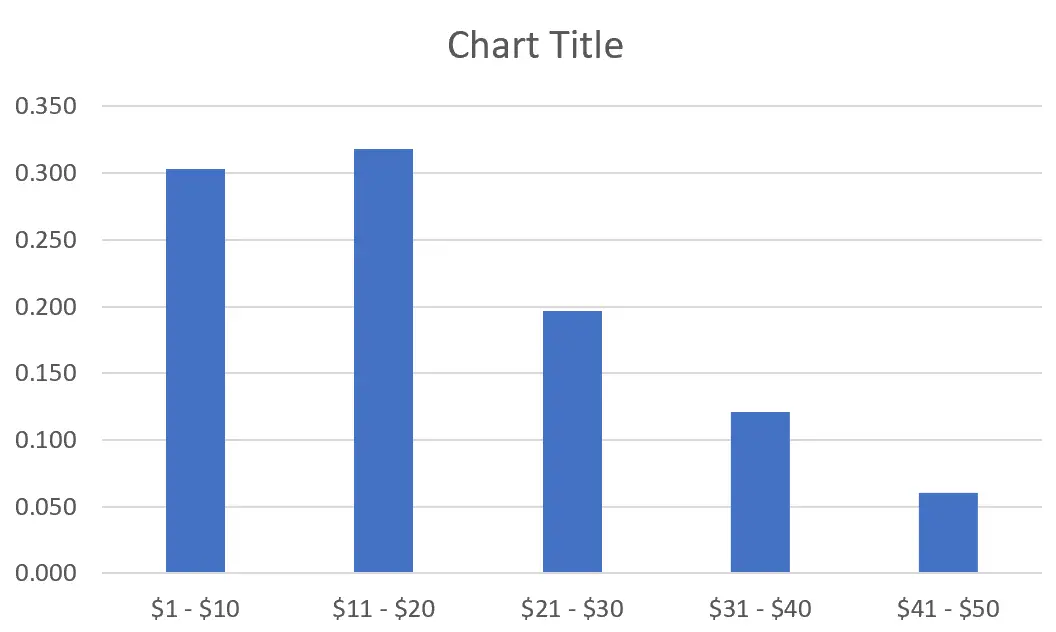
Aanvullende bronnen
Relatieve frequentiecalculator
Relatief frequentiehistogram: definitie + voorbeeld